Сбросить телефон на заводские настройки может потребоваться в различных случаях: если вы хотите продать свой телефон, передать его кому-то другому или просто испытываете проблемы с программным обеспечением. В этой статье вы найдете подробное руководство о том, как выполнить эту процедуру безопасно и максимально эффективно.
Прежде чем продолжить, важно понимать, что сброс телефона на заводские настройки удалит все данные с устройства, включая фотографии, контакты, сообщения и другую информацию. Убедитесь, что заранее создали резервные копии данных, которые вам необходимы.
Существует несколько способов выполнить сброс телефона на заводские настройки, в зависимости от операционной системы вашего телефона. Для устройств Android обычно можно использовать функцию "Сброс настроек" в меню "Настройки". Для iPhone и iPad есть опция "Стереть содержимое и настройки" в меню "Общие". Помните, что точные названия и местоположения этих опций могут незначительно отличаться в разных моделях и версиях операционной системы, поэтому рекомендуется проверить информацию в руководстве пользователя или на официальном веб-сайте производителя.
Примечание: Перед сбросом телефона на заводские настройки важно отключить ваш аккаунт iCloud (для iPhone и iPad) или учетную запись Google (для устройств Android). Это позволит избежать блокировки после сброса. Вы также можете удалить все данные и настройки удаленно, используя соответствующие веб-сервисы (например, Find My iPhone или Android Device Manager).
После выполнения сброса телефон будет возвращен в состояние, аналогичное состоянию сразу после его покупки. Вы сможете настроить устройство заново и создать новую учетную запись, если это необходимо. Теперь у вас есть все необходимые знания, чтобы выполнить сброс телефона на заводские настройки без проблем!
Подготовка к сбросу на заводские настройки
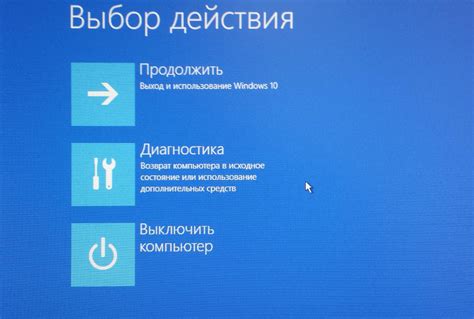
Перед тем, как сбросить телефон на заводские настройки, важно выполнить несколько предварительных шагов, чтобы сохранить важную информацию и избежать потери данных.
- Создайте резервную копию данных
- Отключите аккаунты и устройства
- Зарядите телефон
Перед сбросом телефона на заводские настройки рекомендуется создать резервную копию всех важных данных, таких как контакты, фотографии, видео и файлы. Для этого можно воспользоваться облачными сервисами, например Google Drive или iCloud, или же внешним накопителем.
Перед сбросом телефона на заводские настройки, убедитесь, что вы отключили свои аккаунты, такие как Google или Apple ID. Также отключите все подключенные устройства, такие как наушники или часы, чтобы избежать ошибок в процессе сброса.
Убедитесь, что ваш телефон полностью заряжен перед сбросом на заводские настройки. Это поможет избежать возможных проблем во время процесса и обеспечит успешный сброс.
После выполнения этих предварительных шагов вы будете готовы к сбросу телефона на заводские настройки. Учтите, что данный процесс удалит все данные с устройства, поэтому важно иметь резервную копию перед выполнением сброса.
Метод 1: Сброс через меню устройства
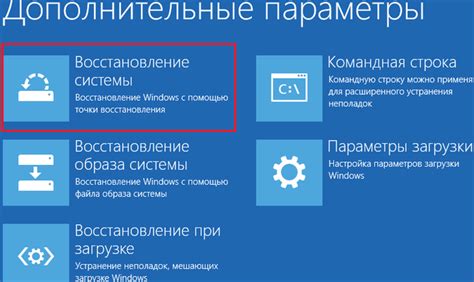
Если вы хотите сбросить свой телефон на заводские настройки, то первый метод, который мы рассмотрим, это сброс через меню устройства.
Чтобы начать, откройте меню на вашем телефоне. Обычно кнопка меню выглядит как иконка с несколькими горизонтальными линиями.
Далее найдите иконку "Настройки" и нажмите на нее. Она может находиться на главном экране или в списке приложений.
В меню "Настройки" найдите раздел "Система" или "Общие настройки". Возможно, у вас будет отдельный раздел "Сброс". Нажмите на этот раздел.
Потом выберите опцию "Сброс на заводские настройки" или "Сброс устройства". Откроется страница с предупреждением о том, что все данные на вашем телефоне будут удалены. Будьте осторожны, так как эту операцию нельзя отменить.
Чтобы продолжить, вам может потребоваться ввести ваш пароль или PIN-код, чтобы подтвердить, что вы являетесь владельцем устройства.
После подтверждения, вам будет предложено подтвердить свой выбор и начать процесс сброса. Нажмите на кнопку "Сбросить" или "Подтвердить", и ваш телефон начнет сбрасываться на заводские настройки.
Пожалуйста, будьте терпеливы, процесс может занять некоторое время. После завершения сброса, ваш телефон перезагрузится и вернется к заводским настройкам.
Обратите внимание, что при сбросе на заводские настройки все данные на вашем телефоне будут удалены, поэтому обязательно сделайте резервную копию всех важных файлов и данных перед началом процесса.
Метод 2: Сброс через комбинацию кнопок
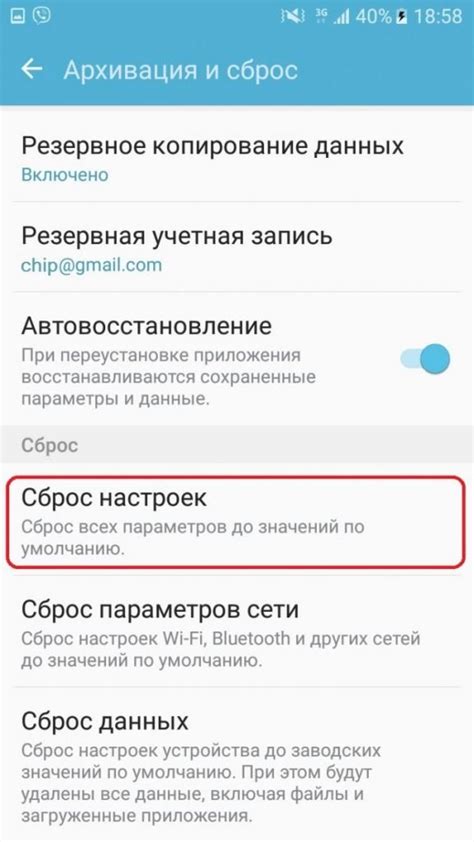
Если у вас возникли проблемы с телефоном или вы забыли пароль, вы можете сбросить устройство на заводские настройки с помощью комбинации кнопок.
Вот пошаговое руководство:
| Шаг | Действие |
|---|---|
| 1 | Выключите телефон. |
| 2 | Убедитесь, что устройство полностью выключено. |
| 3 | Удерживайте одновременно несколько кнопок, включая кнопку включения (обычно это кнопка на верхней стороне устройства) и кнопки управления громкостью (обычно это кнопки на боковых сторонах устройства). |
| 4 | Удерживайте кнопки до появления логотипа производителя на экране или до того момента, пока не увидите специальное меню восстановления. |
| 5 | Используйте кнопки громкости для перемещения по меню восстановления и кнопку включения для подтверждения выбора. |
| 6 | Найдите опцию "Сброс настроек" или "Wipe data/factory reset" и выберите ее. |
| 7 | Подтвердите свой выбор, согласившись на сброс всех данных и настроек. |
| 8 | Дождитесь завершения процесса сброса. |
| 9 | Выберите опцию "Перезагрузка системы" или "Reboot system now", чтобы перезагрузить телефон. |
После этого ваш телефон будет сброшен на заводские настройки, и все данные на устройстве будут удалены безвозвратно. Убедитесь, что у вас есть резервные копии важной информации перед выполнением сброса.
Метод 3: Сброс через компьютер
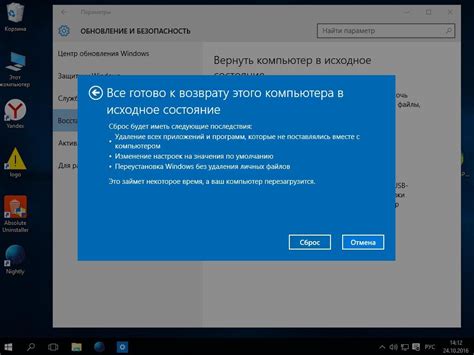
Если у вас есть компьютер, вы можете использовать его для сброса вашего телефона на заводские настройки. Этот метод может быть полезен, если у вас нет возможности выполнить сброс через меню на устройстве или если вы забыли пароль.
Вот пошаговое руководство:
Шаг 1: Подключите свой телефон к компьютеру с помощью USB-кабеля.
Шаг 2: Откройте программу управления устройствами на компьютере, такую как iTunes для iPhone или Samsung Kies для устройств Samsung.
Шаг 3: В программе для управления устройствами найдите опцию "Сброс на заводские настройки" или "Восстановление заводских настроек".
Шаг 4: Следуйте инструкциям программы, чтобы выполнить сброс вашего телефона на заводские настройки.
Помните, что этот процесс удалит все данные с вашего телефона, поэтому перед сбросом необходимо создать резервную копию важных файлов, фотографий и контактов.
Обратите внимание: Этот метод не доступен для всех телефонов, и процедура может отличаться в зависимости от модели и производителя устройства. Для получения подробной информации о сбросе вашего конкретного телефона рекомендуется обратиться к руководству пользователя или к сайту производителя.
Метод 4: Сброс через сервисный центр
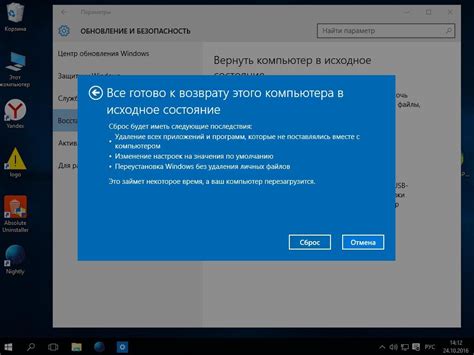
Если предыдущие методы не сработали или вы не хотите заниматься самостоятельным сбросом, вы можете обратиться в сервисный центр производителя вашего телефона. Специалисты смогут провести полный сброс устройства до заводских настроек, а также проверить его на наличие возможных проблем.
Прежде чем обратиться в сервисный центр, необходимо убедиться, что у вас есть все необходимые документы и информация о телефоне, а также резервная копия важных данных. Сервисный центр может потребовать подтверждения владения устройством и оригинальных комплектующих.
Обратившись в сервисный центр, вы сможете получить квалифицированную помощь и реально располагающуюся на заводском уровне процедуру сброса устройства.